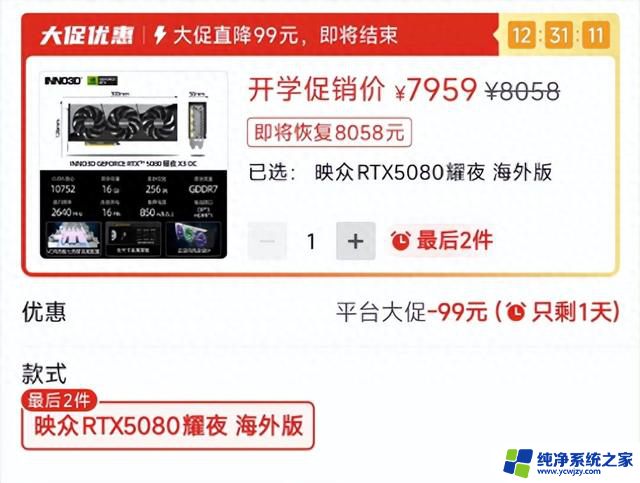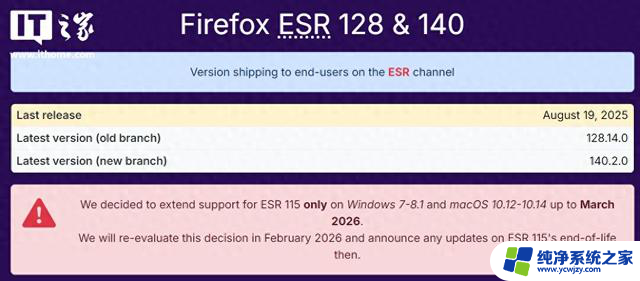Win10自带浏览器打开方法,一键调出Win10自带浏览器
更新时间:2024-01-15 20:15:30作者:ycwjzy
不少用户们将系统升级到win10系统以后,发现不清楚win10自带浏览器在哪里。具体要怎么调出来,使得打开网页非常不方便。今天小编就来给大家详细介绍一下win10自带浏览器打开方法,有需要的用户们赶紧来看一下吧。 win10自带浏览器在哪里怎么调出来
win10自带浏览器在哪里怎么调出来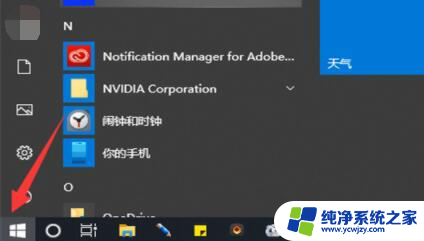
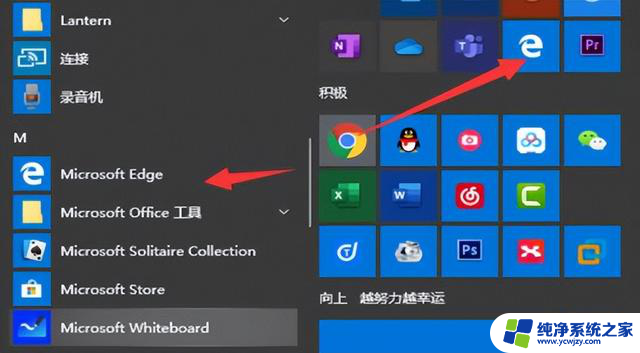
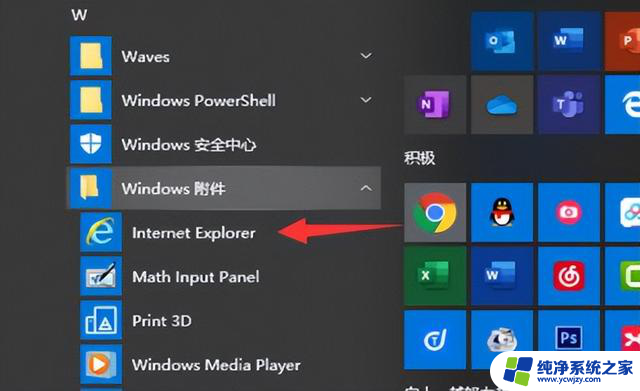
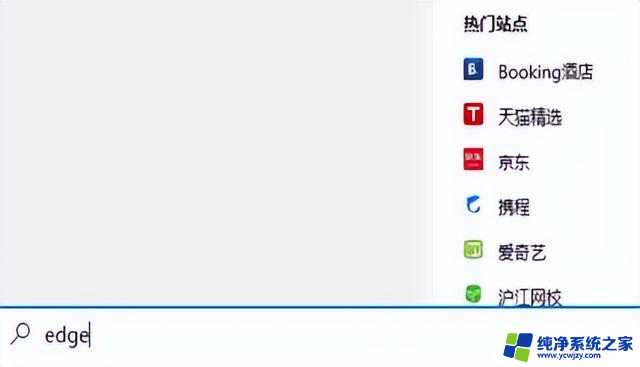
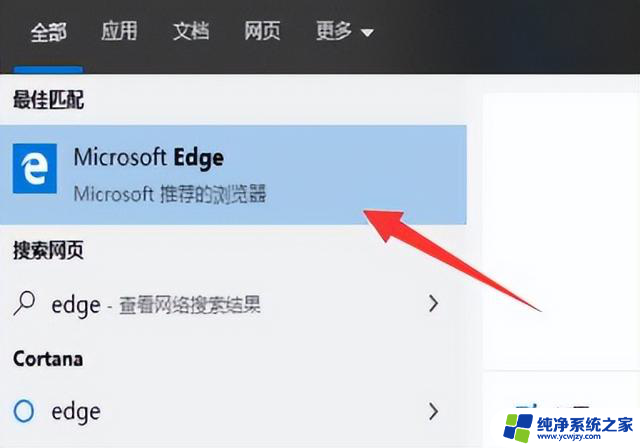
 win10自带浏览器在哪里怎么调出来
win10自带浏览器在哪里怎么调出来方法一、
1、点击左下角“windows徽标”打开开始菜单。
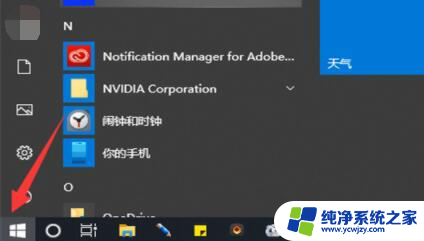
2、在“M”中就能找到并打开Microsoft edge浏览器了。
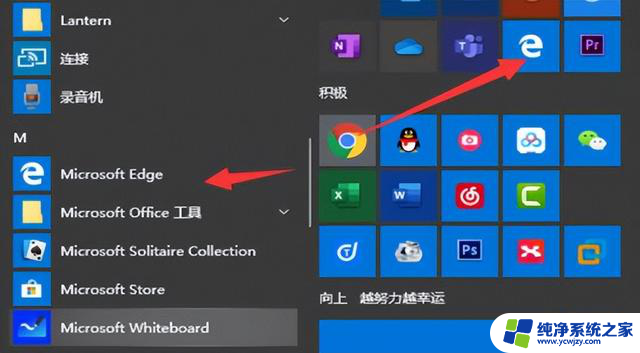
3、如果没有可以打开“windows附件”,看看下面有没有“ie浏览器”。
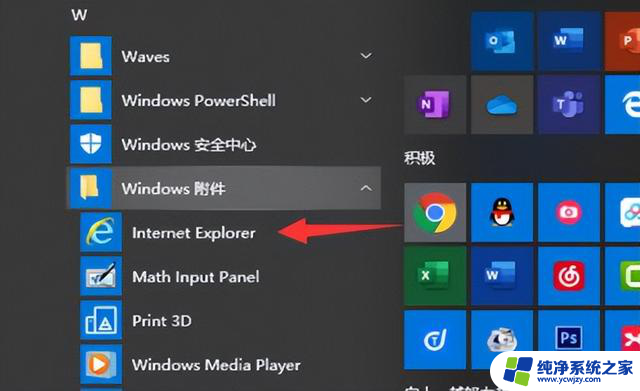
方法二、
1、如果都没有,可以点击开始菜单右边的搜索按钮。
2、在其中搜索想要使用的浏览器名称。
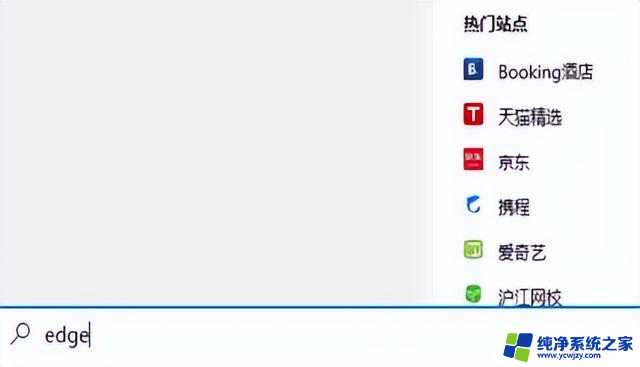
3、随后在搜索结果中就能打开浏览器了。
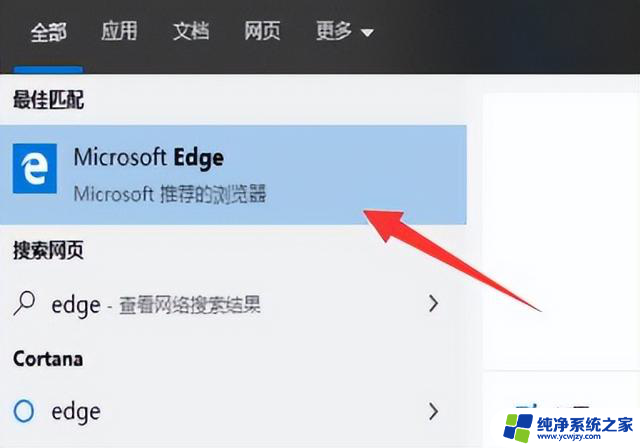
以上就是win10自带浏览器打开方法介绍了,希望对各位用户们有所帮助。